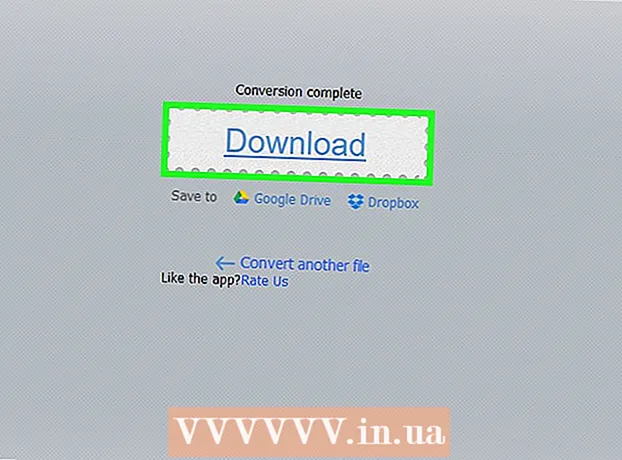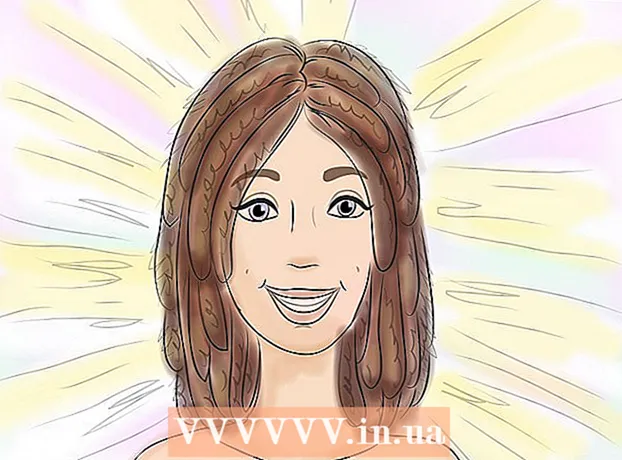Författare:
Charles Brown
Skapelsedatum:
9 Februari 2021
Uppdatera Datum:
27 Juni 2024
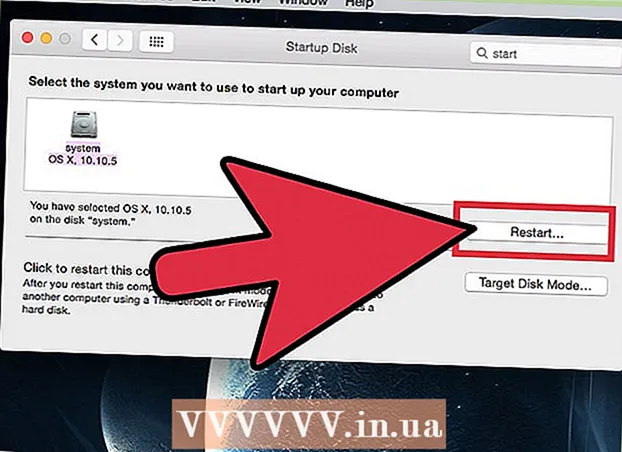
Innehåll
- Att gå
- Metod 1 av 2: Skapa en startdisk i Windows eller Linux med Rufus
- Metod 2 av 2: Installera MacOS / OSX på en extern enhet
- Tips
Du kan installera ett operativsystem på en flash-enhet och använda det som en bärbar dator med Rufus på Windows eller Diskverktyget på en Mac. För varje metod behöver du installationsprogrammet eller en bild av operativsystemet, formatera flash-enheten och installera operativsystemet på den. Glöm inte att aktivera "USB-start" i BIOS för Windows och byt till startdisken på en Mac!
Att gå
Metod 1 av 2: Skapa en startdisk i Windows eller Linux med Rufus
 Aktivera "USB-start" i BIOS. BIOS (Basic Input / Output System) hjälper dig att hantera maskinvaran i din dator. Under start trycker du på den angivna tangenten för att spara BIOS (vanligtvis F2 eller Del). Använd piltangenterna för att gå till fliken "Boot". Flytta USB till toppen av listan med ↵ Gå in. Välj "Spara och avsluta" och din dator startar nu med de nya inställningarna.
Aktivera "USB-start" i BIOS. BIOS (Basic Input / Output System) hjälper dig att hantera maskinvaran i din dator. Under start trycker du på den angivna tangenten för att spara BIOS (vanligtvis F2 eller Del). Använd piltangenterna för att gå till fliken "Boot". Flytta USB till toppen av listan med ↵ Gå in. Välj "Spara och avsluta" och din dator startar nu med de nya inställningarna. - Olika tillverkare använder olika typer av BIOS i sina datorer. Kontrollera tillverkarens specifikationer för de exakta tangenterna du behöver trycka på för att öppna och ändra BIOS-konfigurationen.
 Köp en lämplig flash-enhet. Du behöver en flash-enhet på minst 16 GB. USB 2.0 fungerar, men snabbare USB 3.0 rekommenderas starkt.
Köp en lämplig flash-enhet. Du behöver en flash-enhet på minst 16 GB. USB 2.0 fungerar, men snabbare USB 3.0 rekommenderas starkt. - 32 GB eller mer rekommenderas om du vill sätta något mer än bara ett operativsystem på enheten. En större lagringskapacitet är inte så dyr (skillnad på cirka 5 € mellan en 16 GB flash-enhet jämfört med en 32 GB flash-enhet)!
 Ladda ner "disk image" för det operativsystem du vill installera. Rufus webbplats har ett antal länkar till nedladdningsbara diskbilder från olika operativsystem längst ner på sidan, under rubriken "Icke uttömmande lista över ISO: er som Rufus är känd för att arbeta med". Filen du behöver kallas ISO.
Ladda ner "disk image" för det operativsystem du vill installera. Rufus webbplats har ett antal länkar till nedladdningsbara diskbilder från olika operativsystem längst ner på sidan, under rubriken "Icke uttömmande lista över ISO: er som Rufus är känd för att arbeta med". Filen du behöver kallas ISO. 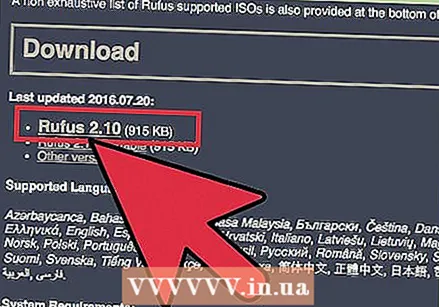 Ladda ner och öppna Rufus. Rufus är ett bärbart program och behöver inte installeras - du kan ladda ner det och använda det omedelbart.
Ladda ner och öppna Rufus. Rufus är ett bärbart program och behöver inte installeras - du kan ladda ner det och använda det omedelbart.  Anslut din flash-enhet till datorn. Den kommer att visas i en lista tillsammans med dina andra enheter i "Den här datorn".
Anslut din flash-enhet till datorn. Den kommer att visas i en lista tillsammans med dina andra enheter i "Den här datorn". 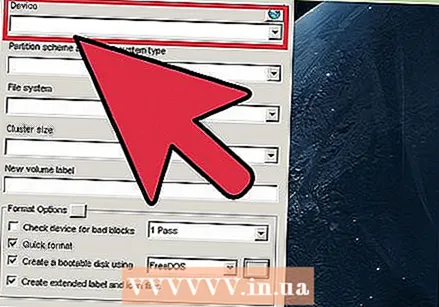 Klicka på "Enheter" -menyn och välj ditt USB-minne från listan.
Klicka på "Enheter" -menyn och välj ditt USB-minne från listan. Klicka på "Partition Scheme" -menyn och välj "MBR för BIOS eller UEFI". MBR (Master Boot Record) är ett äldre men vanligare skivformat som ofta används på Windows-datorer.
Klicka på "Partition Scheme" -menyn och välj "MBR för BIOS eller UEFI". MBR (Master Boot Record) är ett äldre men vanligare skivformat som ofta används på Windows-datorer. - Du kan välja GPT (GUID Partition Table), en ny teknik, men det finns en risk för kompatibilitetsproblem när du installerar vissa operativsystem.
 Klicka på rullgardinsmenyn "File System" och välj lämpligt filsystem. Använd "NTFS" om du installerar Windows på den startbara flash-enheten och "exFat" om du installerar Linux.
Klicka på rullgardinsmenyn "File System" och välj lämpligt filsystem. Använd "NTFS" om du installerar Windows på den startbara flash-enheten och "exFat" om du installerar Linux.  Markera "Skapa startbar disk". Den här kryssrutan finns under rubriken "Formatalternativ" och låter dig använda en ISO för att lagra din startbara flash-enhet. En ISO (disk image) är en fil som innehåller hela innehållet på en disk - i det här fallet operativsystemet som du vill installera.
Markera "Skapa startbar disk". Den här kryssrutan finns under rubriken "Formatalternativ" och låter dig använda en ISO för att lagra din startbara flash-enhet. En ISO (disk image) är en fil som innehåller hela innehållet på en disk - i det här fallet operativsystemet som du vill installera. 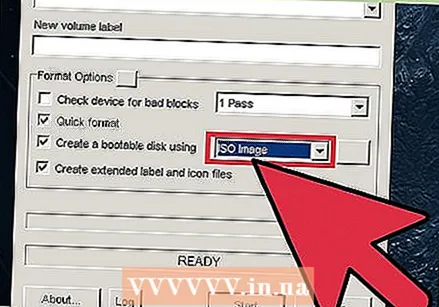 Välj "ISO-bild" i menyn till höger om kryssrutan.
Välj "ISO-bild" i menyn till höger om kryssrutan. Klicka på diskikonen och välj den nedladdade diskfilen. Diskikonen finns på höger sida av rullgardinsmenyn där du valde ISO-bilden.
Klicka på diskikonen och välj den nedladdade diskfilen. Diskikonen finns på höger sida av rullgardinsmenyn där du valde ISO-bilden. 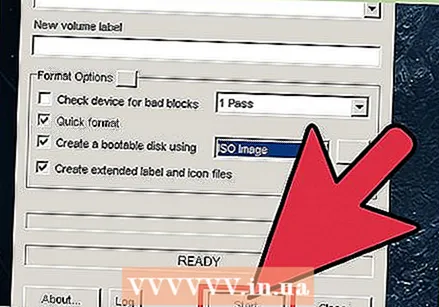 Tryck start". En förloppsindikator visas. Du kommer att meddelas när processen är klar.
Tryck start". En förloppsindikator visas. Du kommer att meddelas när processen är klar. - Obs! Denna process kommer att formatera flash-enheten. Formatering av flash-enheten kommer Allt ta bort innehåll på den. Om du har data på flashenheten som du vill behålla, kopiera den först till din dator för att spara den.
 Starta om datorn för att testa startdisken. Med USB-start aktiverad bör din dator startas om och använda USB för att starta från diskavbildningen.
Starta om datorn för att testa startdisken. Med USB-start aktiverad bör din dator startas om och använda USB för att starta från diskavbildningen. - Vissa typer av BIOS har en separat meny speciellt för att välja din startdiskett. Den här menyn har en annan åtkomstknapp under start än i den vanliga BIOS-menyn. Kontrollera tillverkarens specifikationer för att avgöra om så är fallet och om du inte kan starta från din flash-enhet.
Metod 2 av 2: Installera MacOS / OSX på en extern enhet
 Se till att du har en lämplig flash-enhet. För att installera ett nytt macOS / OSX-operativsystem behöver du en flash-enhet på minst 16 GB. USB 2.0 fungerar, men snabbare USB 3.0 rekommenderas starkt.
Se till att du har en lämplig flash-enhet. För att installera ett nytt macOS / OSX-operativsystem behöver du en flash-enhet på minst 16 GB. USB 2.0 fungerar, men snabbare USB 3.0 rekommenderas starkt. - 32 GB eller högre rekommenderas om du vill placera mer än bara operativsystemet på flash-enheten. Kapacitetsökningen är relativt billig (5 euro mer för 32 GB jämfört med 16 GB)!
 Ladda ner operativsystemets installationsfil från App Store. Hitta den version av macOS / OSX du vill installera och tryck på "Ladda ner". Installationsfilen visas i mappen Program när nedladdningen är klar.
Ladda ner operativsystemets installationsfil från App Store. Hitta den version av macOS / OSX du vill installera och tryck på "Ladda ner". Installationsfilen visas i mappen Program när nedladdningen är klar.  Anslut flashenheten till din dator. Flash-enheten monteras (monteras) automatiskt och visas på skrivbordet.
Anslut flashenheten till din dator. Flash-enheten monteras (monteras) automatiskt och visas på skrivbordet.  Gå till "Program> Verktyg" och öppna Diskverktyget. Du använder Diskverktyget för att hantera och justera dina diskar. Din flash-enhet visas i listan över enheter till vänster.
Gå till "Program> Verktyg" och öppna Diskverktyget. Du använder Diskverktyget för att hantera och justera dina diskar. Din flash-enhet visas i listan över enheter till vänster.  Välj din flash-enhet från listan och tryck på "Partition". Partitionering är ett sätt att dela upp din enhets lagringsutrymme i separata delar. Den här knappen är en av flikarna som visas under menyraden. Fliken innehåller alternativ för att formatera flash-enheten och göra den till en startdisk.
Välj din flash-enhet från listan och tryck på "Partition". Partitionering är ett sätt att dela upp din enhets lagringsutrymme i separata delar. Den här knappen är en av flikarna som visas under menyraden. Fliken innehåller alternativ för att formatera flash-enheten och göra den till en startdisk. 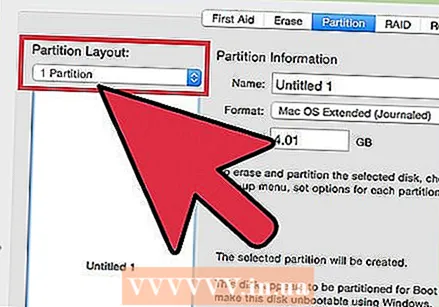 Öppna partitionslayoutmenyn och välj "1 Partition". En enda partition tar upp allt utrymme på ditt bärbara operativsystem.
Öppna partitionslayoutmenyn och välj "1 Partition". En enda partition tar upp allt utrymme på ditt bärbara operativsystem. 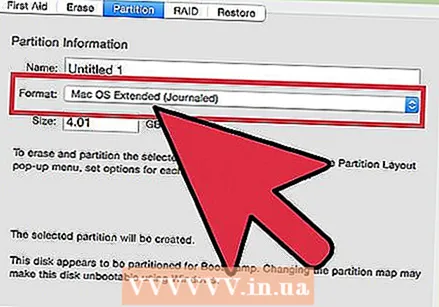 Öppna Structure-menyn och välj "Mac Operating System Extended (Journaled)". Detta format är nödvändigt för att operativsystemet ska kunna köras.
Öppna Structure-menyn och välj "Mac Operating System Extended (Journaled)". Detta format är nödvändigt för att operativsystemet ska kunna köras. - Obs! Formateringen av flash-enheten kommer att Allt radera innehåll på den. Om du har data på flashenheten som du vill spara ska du först kopiera den till din dator för att spara den.
 Tryck på "Alternativ ...". Detta finns under partitionstabellen och öppnar en meny med alternativ för den valda partitionen.
Tryck på "Alternativ ...". Detta finns under partitionstabellen och öppnar en meny med alternativ för den valda partitionen.  Välj "GUID-partitionstabell" och tryck på "OK". Denna partitionering är nödvändig för att göra partitionen startbar.
Välj "GUID-partitionstabell" och tryck på "OK". Denna partitionering är nödvändig för att göra partitionen startbar. - Andra alternativ används för att göra en enhet startbar för PowerPC- eller Windows-datorer, men ett modernt macOS / OSX-system fungerar inte korrekt på de flesta icke-Mac-hårdvaror.
 Tryck på "Apply" och sedan "Partition" i popup-meddelandet. En förloppsindikator visas som visar förloppet för formatering och partitionering. Denna process kan ta några minuter. När den är klar försvinner förloppsindikatorn.
Tryck på "Apply" och sedan "Partition" i popup-meddelandet. En förloppsindikator visas som visar förloppet för formatering och partitionering. Denna process kan ta några minuter. När den är klar försvinner förloppsindikatorn. 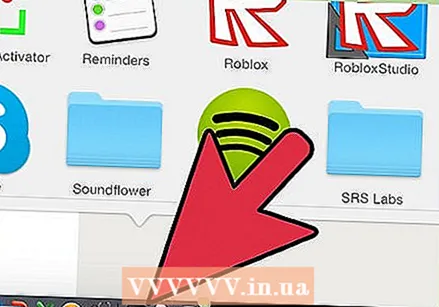 Öppna installationsprogrammet för macOS / OSX. Installationsprogrammet finns i mappen Program.
Öppna installationsprogrammet för macOS / OSX. Installationsprogrammet finns i mappen Program.  Tryck på "Fortsätt" för att starta installationsprocessen.
Tryck på "Fortsätt" för att starta installationsprocessen. Tryck på "Agree" och sedan "Agree" igen i popup-fönstret. Genom att klicka på den här knappen godkänner du licensinformation som visas i installationsfönstret.
Tryck på "Agree" och sedan "Agree" igen i popup-fönstret. Genom att klicka på den här knappen godkänner du licensinformation som visas i installationsfönstret.  Tryck på "Visa alla diskar". Detta låter dig välja vilka enheter du vill installera operativsystemet på.
Tryck på "Visa alla diskar". Detta låter dig välja vilka enheter du vill installera operativsystemet på.  Välj din flash-enhet från listan över enheter och tryck på "Installera". Installationen börjar och kommer sannolikt att ta cirka 30 minuter eller mer. När installationen är klar kommer du att bli ombedd att ställa in det nya operativsystemet.
Välj din flash-enhet från listan över enheter och tryck på "Installera". Installationen börjar och kommer sannolikt att ta cirka 30 minuter eller mer. När installationen är klar kommer du att bli ombedd att ställa in det nya operativsystemet. - Du kan bli ombedd att ange dina inloggningsuppgifter efter att ha tryckt på Installera för att bekräfta din åtgärd.
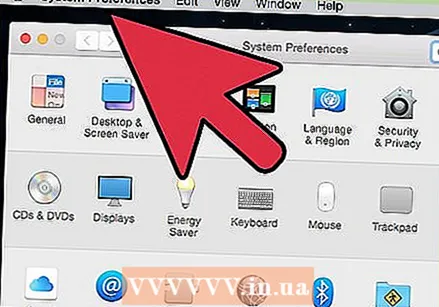 Ange operativsystemets initialiseringsinformation. Du kommer att bli ombedd att få information som användarnamn och lösenord, plats och WiFi-information för att konfigurera ditt nya operativsystem. När du är klar med detta startar systemet från din flash-enhet.
Ange operativsystemets initialiseringsinformation. Du kommer att bli ombedd att få information som användarnamn och lösenord, plats och WiFi-information för att konfigurera ditt nya operativsystem. När du är klar med detta startar systemet från din flash-enhet.  Gå till "Program> Systeminställningar" och öppna "Startdisk". Se till att återställa standardstartdisken till datorns hårddisk för att undvika problem efter borttagning av flash-enheten.
Gå till "Program> Systeminställningar" och öppna "Startdisk". Se till att återställa standardstartdisken till datorns hårddisk för att undvika problem efter borttagning av flash-enheten. 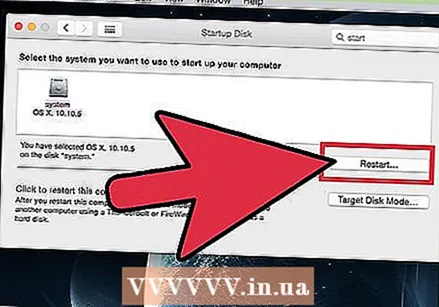 Välj datorns hårddisk och tryck på "Starta om". Du startar om till datorns hårddisk och kan nu säkert mata ut flash-enheten.
Välj datorns hårddisk och tryck på "Starta om". Du startar om till datorns hårddisk och kan nu säkert mata ut flash-enheten.
Tips
- Att använda en flash-enhet med macOS / OSX på en Windows-dator eller vice versa kommer sannolikt att konfrontera dig med betydande problem på grund av inkompatibiliteten. En bärbar Linux-installation fungerar antagligen på båda maskinerna.